

您的位置:首页 > 攻略教程 > 软件教程 > 钉钉云课堂怎么批量导入试题 导入方法介绍
钉钉云课堂可以为广大用户带来便捷的学习机会,缓解了学习不便的难题,支持试题的批量导入,那么钉钉云课堂怎么批量导入试题呢?接下来小编就为大家带来解答,一起来看看吧。
1、进入钉钉云课堂,点击云课堂右上方的“管理中心”;

2、选择左侧任务栏中的“试卷管理”;

3、点击右上方的“创建试卷”;

4、选择“手动录入”即可批量导入试题;
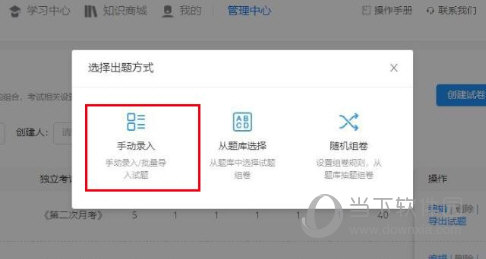
5、完成后点击“提交”即可。

以上就是关于钉钉云课堂试题的批量导入方法了,希望这篇教程对钉钉云课堂用户有所帮助,如果大家也需要进行导入试题的话,那么赶紧按照上面的步骤操作起来吧。
最新下载